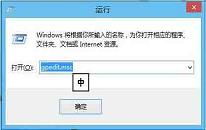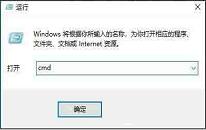win10系统设置兼容性视图操作教程介绍
来源:www.laobaicai.net 发布时间:2022-11-07 08:15
最近有位win10系统用户在使用浏览器浏览网页的时候,系统却提示要把浏览器设置成兼容性视图,用户不知道怎么设置,为此非常苦恼,那么win10系统怎么设置兼容性视图呢?今天老白菜u盘装系统为大家分享win10系统设置兼容性视图的操作教程。
设置兼容性视图方法:
1、打开桌面菜单。
2、往下翻。如图所示:
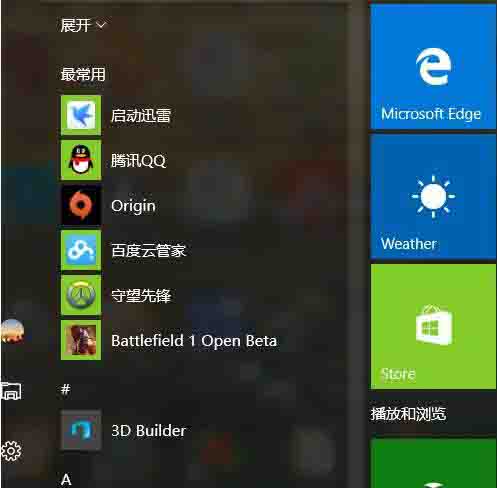
3、找到windows附件里的IE浏览器,打开。如图所示:
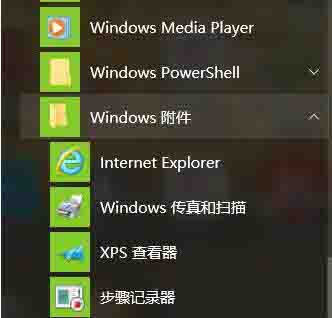
4、点击笑脸旁边的,也就是设置。如图所示:

5、找到“兼容性视图设置”。
6、添加你想设置的网站,然后关闭就行了。如图所示:
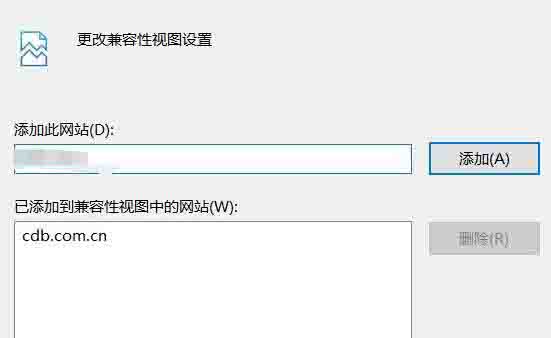
关于win10系统设置兼容性视图的操作教程就为用户们详细分享到这里了,如果用户们使用电脑的是偶想要设置兼容性视图,可以参考以上方法步骤进行操作哦,希望本篇教程能够帮到大家,更多精彩教程请关注老白菜官方网站。
下一篇:没有了
推荐阅读
"win10系统解锁注册表操作方法介绍"
- win10系统清除剪切板操作教程分享 2022-11-05
- win10系统无法添加打印机解决方法介绍 2022-11-04
- win10系统增加系统启动项操作方法介绍 2022-11-03
- win10系统显示隐藏文件操作方法分享 2022-11-02
win10系统查看端口占用情况操作教程介绍
- win7系统添加扫描仪操作方法 2022-10-30
- win10系统怎么修改任务栏颜色 2022-10-30
- win10系统怎么删除补丁文件 2022-10-28
- win10系统c盘无法访问解决方法介绍 2022-10-27
老白菜下载
更多-
 老白菜怎样一键制作u盘启动盘
老白菜怎样一键制作u盘启动盘软件大小:358 MB
-
 老白菜超级u盘启动制作工具UEFI版7.3下载
老白菜超级u盘启动制作工具UEFI版7.3下载软件大小:490 MB
-
 老白菜一键u盘装ghost XP系统详细图文教程
老白菜一键u盘装ghost XP系统详细图文教程软件大小:358 MB
-
 老白菜装机工具在线安装工具下载
老白菜装机工具在线安装工具下载软件大小:3.03 MB